当前位置:首页 > 帮助中心 > 旧联想corei3笔记本如何系统重装,旧笔记本重装系统教程【图示】
旧联想corei3笔记本如何系统重装,旧笔记本重装系统教程【图示】
旧联想corei3笔记本如何系统重装?这款电脑是联想在2010年上市的产品,距离现在已经有14年了,如果硬件无故障的话,还是可以重装系统继续使用的。你制作一个u盘启动盘,将为win7系统镜像保存里面,对电脑进行操作就可以了。下面就来学习一下旧笔记本重装系统教程图示。
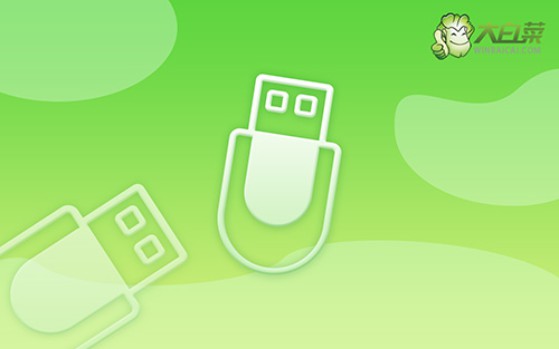
一、重装系统工具
计算机品牌:联想corei3
镜像版本: Windows 7企业版
工具软件:大白菜u盘启动盘制作工具(点击红字下载)
二、重装系统准备
1、制作U盘启动盘,请选用容量至少为8GB的正品U盘,不要选择杂牌u盘,避免重装系统过程中因为质量而失败。
2、由于重装系统会对硬盘的c区进行格式化,所以操作前,要先备份好C盘数据。至于硬盘其他分区,一般情况下都是不会受到影响的。
3、重装系统所使用的镜像很重要,建议下载经过安全验证的可靠系统镜像,比如说“msdn我告诉你”网站下载就非常不错。
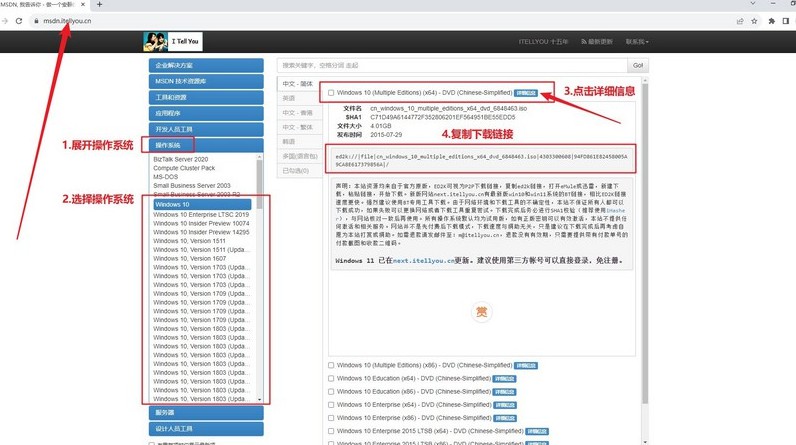
三、重装系统步骤
大白菜U盘制作步骤:
1、下载最新版本的大白菜U盘启动盘制作工具,右键解压下载并打开软件。
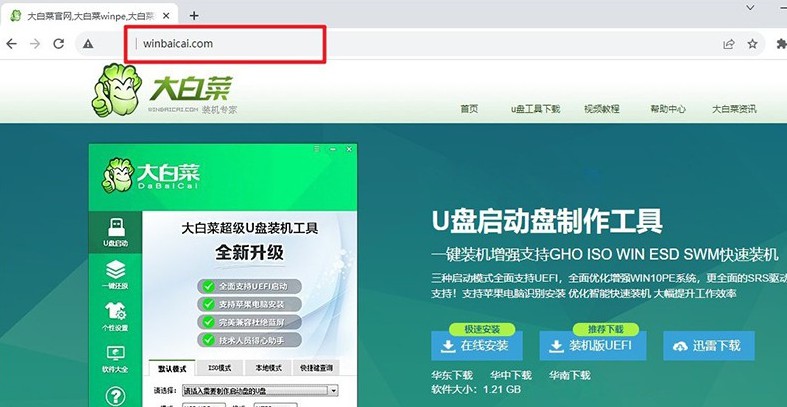
2、将预先准备好的U盘连接至电脑,如图所示,默认设置后,直接点击制作u盘启动盘即可。
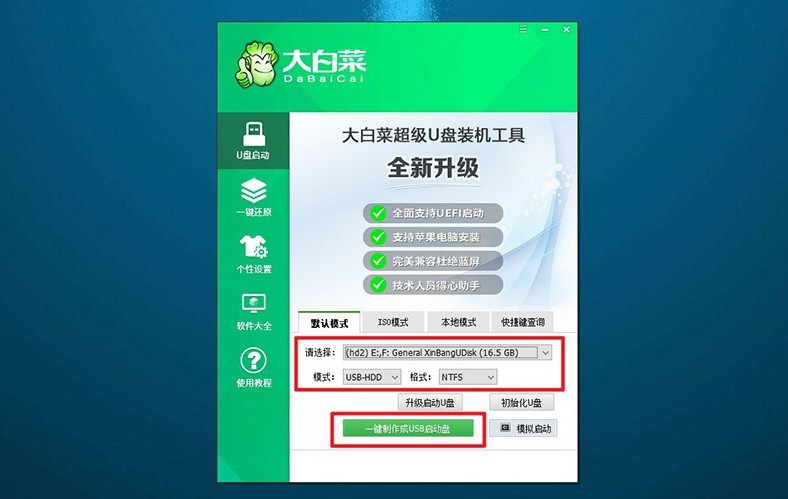
大白菜U盘启动步骤:
1、你可以使用BIOS快捷键设置u盘启动,也可以使用u盘启动快捷键来设置。
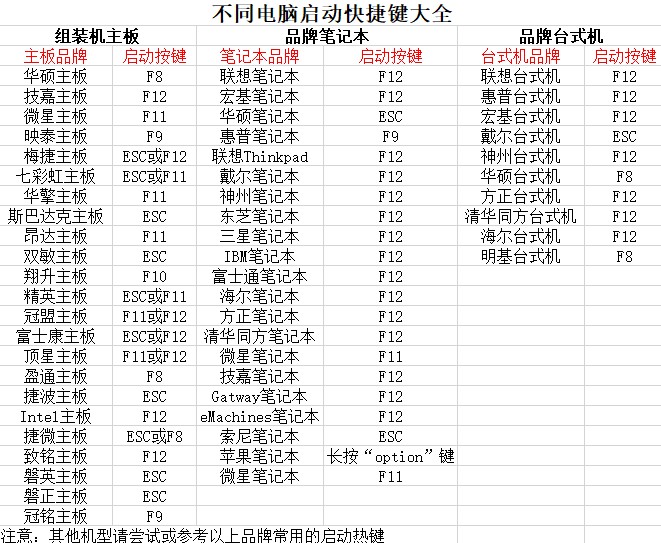
2、如果需要通过u盘启动快捷键,只需启动电脑,如图所示,通过快捷键选择U盘并确认即可。
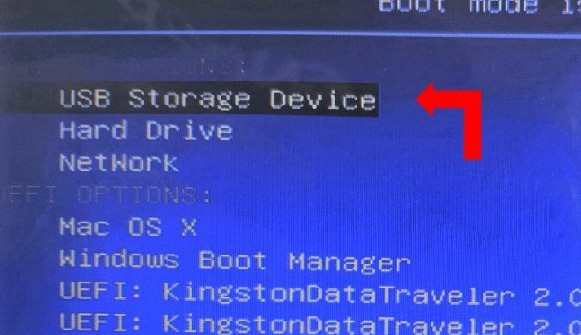
3、进入大白菜主菜单界面后,选择启动Win10X64PE选项并按下回车键。
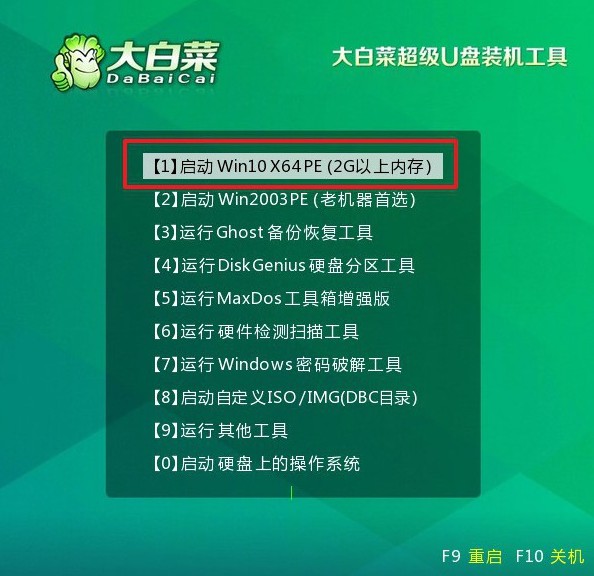
大白菜U盘装系统步骤:
1、在大白菜桌面中,找到并打开一键装机软件,将系统安装在c盘并点击“执行”。
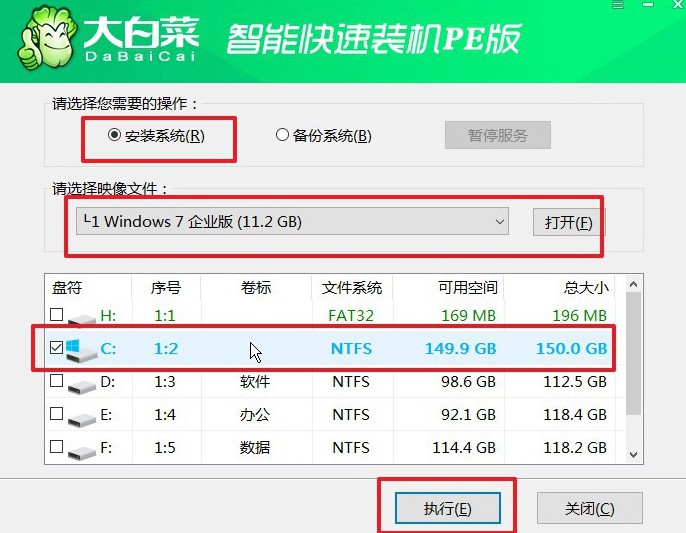
2、在弹出的还原窗口中,确认使用默认设置,并点击“是”启动。

3、在大白菜系统安装界面,选择“重启”选项后,待电脑首次重启时,拔出U盘启动盘。
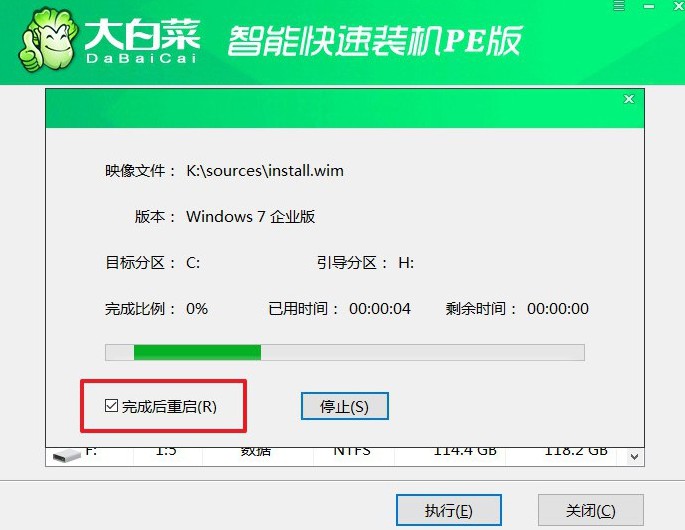
4、之后,电脑还会多次重启,这是正常现象,无需操作,等待Windows系统安装完成。

四、重装系统问题
重装Win7系统后没声音了怎么办?
检查音量设置:首先确保您的音量设置正确。单击任务栏上的音量图标,确保音量不是静音状态,并且音量滑块已经调整到合适的位置。
检查音频设备:确保您的音频设备(如扬声器或耳机)已正确连接到计算机上,并且已经打开并处于工作状态。
检查音频驱动程序:可能是由于缺少或损坏的音频驱动程序导致的问题。您可以在设备管理器中检查音频设备是否存在问题,并尝试更新或重新安装音频驱动程序。
重新启用音频设备:有时候,音频设备可能会被禁用。您可以在设备管理器中找到音频设备,并确保它已启用。
检查默认音频设备:确保您的系统已正确选择了默认的音频输出设备。您可以在控制面板的“声音”设置中检查和更改默认音频设备。
运行音频故障排除工具:Windows 7自带了一些故障排除工具,您可以尝试运行“音频故障排除”来识别并解决音频问题。
检查Windows更新:有时候,安装最新的Windows更新可能会修复一些已知的音频问题。您可以尝试运行Windows更新并安装所有可用的更新。
检查硬件问题:如果以上方法都无效,可能是由于硬件问题导致的。您可以尝试将您的音频设备连接到另一台计算机上,以确定是否是设备本身的问题。
以上操作,就是本次小编讲解的旧笔记本重装系统教程图示。其实,电脑的使用寿命还是蛮长的,尤其是在硬件本身没有什么故障的情况,大家好好使用还是能用很久。当然,你想要升级最新的系统就不太可能了,毕竟系统都是有要求的。

